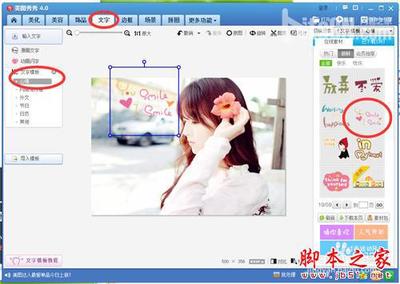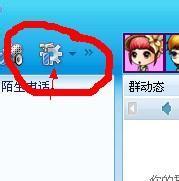有时候,大家想有自己独特的头像,彰显个性。不想和别人一样,那么,我们可以运用文字来变换出各式各样的文字头像。
怎么制作文字头像 精——工具/原料计算机
美图秀秀或者photoshop
怎么制作文字头像 精——步骤/方法怎么制作文字头像 精 1、
首先先打开美图秀秀这个软件,在出现的页面上点击左上角的‘文字’按钮。
怎么制作文字头像 精 2、
将界面上出现的小对话框关闭,点击页面右上角的‘新建’按钮。这个时候会出现第二幅图中这样的一个小界面,由于我们制作的是头像,我们将高度和宽度都调整为300。背景色设为自定义的黑色,点击确定。
怎么制作文字头像 精_怎么制作文字头像
怎么制作文字头像 精 3、
大家会看到界面上出现了正方形的黑色图片。这个时候我们要点击左上角的‘文字’点击左边‘输入静态文字’的按钮,在出现的蓝色框中输入你要输入的文字,(这里以百度经验四个字为模版)。首先先输入‘百度’再接着重复上诉步骤再点击一次插入静态文字‘经验’。将‘百度’和‘经验’共同设置为本地字体中的‘苏新诗卵石体’文字颜色设置为‘黄色’字号为‘100’旋转角度为‘-22’。
怎么制作文字头像 精_怎么制作文字头像
怎么制作文字头像 精 4、
完成所有上诉步骤后,我们右击点击‘百度’或‘经验’。选择‘合并当前素材’。完成这个步骤时,我们大致的模型已近完成了。接下来的步骤就是发挥大家的想象力了。
怎么制作文字头像 精_怎么制作文字头像
怎么制作文字头像 精 5、
这里我加进了一个步骤,点击左上角的‘饰品’点击‘静态饰品’再接着点击‘可爱心’将自己选择好的爱心图案插入到‘百度经验’四个字的中间。将爱心的‘旋转角度’调节为和‘百度经验’四个字的角度一样。
怎么制作文字头像 精 6、
看一下效果图片吧。
怎么制作文字头像 精_怎么制作文字头像
怎么制作文字头像 精 7、
运用上诉方法我制作了下面的另外一个头像。这个时候我运用的是美图秀秀自带的网络字体。选择图片上的字体。大家也可根据自己喜欢的样子排版选择。
怎么制作文字头像 精_怎么制作文字头像
怎么制作文字头像 精 8、
这里也可以和上一个头像制作方法一样的插入一些饰品。
怎么制作文字头像 精 9、
看一下效果图片吧。
怎么制作文字头像 精_怎么制作文字头像
怎么制作文字头像 精 10、
这里要介绍一种较麻烦,但是更受大家欢迎的一种方法,也是我自己运用的比较多的一种方法。点击‘新建’,将‘背景色’设置为‘透明’。如下图所示。
怎么制作文字头像 精 11、

运用四次‘输入静态文字’,将‘百度经验’四个字依次插入。这样做的好处是可以对每个字进行调整,有很大的改变空间。这里我将‘百’和‘验’两个字运用了同一种字体,这样总共运用了三种字体。这个时候注意的排版。我这里将‘度’字和‘经’字连接在一起。看起来整体感更加好。完成排版后点击‘合并全部素材’。
怎么制作文字头像 精 12、
这里我们选用‘透明’,就是为了头像的背景可以任意改变。我们点击‘拼图’,点击‘自由拼图’。
怎么制作文字头像 精_怎么制作文字头像
怎么制作文字头像 精 13、
在出现的界面的右侧选择好一个自己所喜欢的背景。将‘百度经验’这张图片移动到自己所喜欢的位置。满意之后,点击‘确定’。
怎么制作文字头像 精 14、
这里我们还要做一步工作,那就是‘裁剪’。在出现的界面的左侧宽度和高度都调节我300。再拉动选框。点击‘裁剪’,点击‘完成裁剪’。
怎么制作文字头像 精 15、
看一下效果图片吧。
怎么制作文字头像 精_怎么制作文字头像
怎么制作文字头像 精 16、
当然了,你也可以进一步加工。
怎么制作文字头像 精_怎么制作文字头像
 爱华网
爱华网